随着无线网络的不断发展,越来越多的年轻人加入了“低头一族”,对于他们来说,无线网已经是日常的生活里不可或缺的一部分,尤其是到了周末,许多人都是用无线上网来打发自己的闲暇时间。但是相信很多小伙伴都会遇到在家中用笔记本上网时,却突然无法搜索到无线网络的情况,下面就让贴心的小兔来为大家分析笔记本无线网络找不到的原因及解决方法,希望能有所帮助。
原因:
 【资料图】
【资料图】
1.忘记开启笔记本电脑的无线网卡或无线 开关 被人为关闭。
2. 无线路由 器的设置出现问题。
3.没有开启无线网络。
排查方法:
1.如果是内置无线网卡的电脑,需要大家先确认电脑内的内置网卡是否处于开启状态,且无线网卡在电脑上的相关运行是否一切正常。如果全部检查后都没有问题,则需要大家仔细阅读电脑自带的说明书,看电脑的内部是否还有其他无线开关。
2.按照“我的电脑”—“属性”—“硬件”—“设备管理器”的操作顺序,打开电脑设备里的管理器,查看无线网卡的驱动是否正常安装,且是否已经处于开启状态。
3.按照“我的电脑”—“管理”—“服务和应用程序”—“服务”—“Wiressless Zero Configuration”的操作顺序查看电脑里无线服务是否处于开启状态。
4.在自己的智能手机上打开wifi,看是否能够搜索并自动连接到无线网,如果不能,则说明无线路由器的无线功能没有打开。
解决方法:
1. 如果在电脑下端没有看到网络连接的列表,则需要先点开控制面板,在查看方中选择“小图标”。
2.在“Windows移动中心”选择“打开无线”,让电脑中无线网络列表显示出来。
3.按照“计算机”—“管理”—“系统工具”—“设备管理器”—“网络适配器”的操作步骤,依次点开相关选项。
4.点击“重启驱动程序”,然后在弹出的选项中选择“禁用”,在等无线网络驱动的图标出现后,点击菜单选项中的“启用”即可。
5.利用驱动精灵等软件实时安装或更新自己无线网络驱动程序。
在实际操作中,如果大家按照以上流程操作后,还不能解决问题,那么小兔就建议大家此时最好还是请专业人士来仔细检查一下,以免由于自己的不当操作而造成更大的损失。而且小兔要友情提示大家,尽管我们现在已经处在一个每时每刻都已离不开网络的时代,但我们还是需要能够经常的放空自己,让自己不要深陷网络的迷局之中,不要沉溺于虚拟的网络游戏之中。
关键词: 笔记本无线网络找不到




















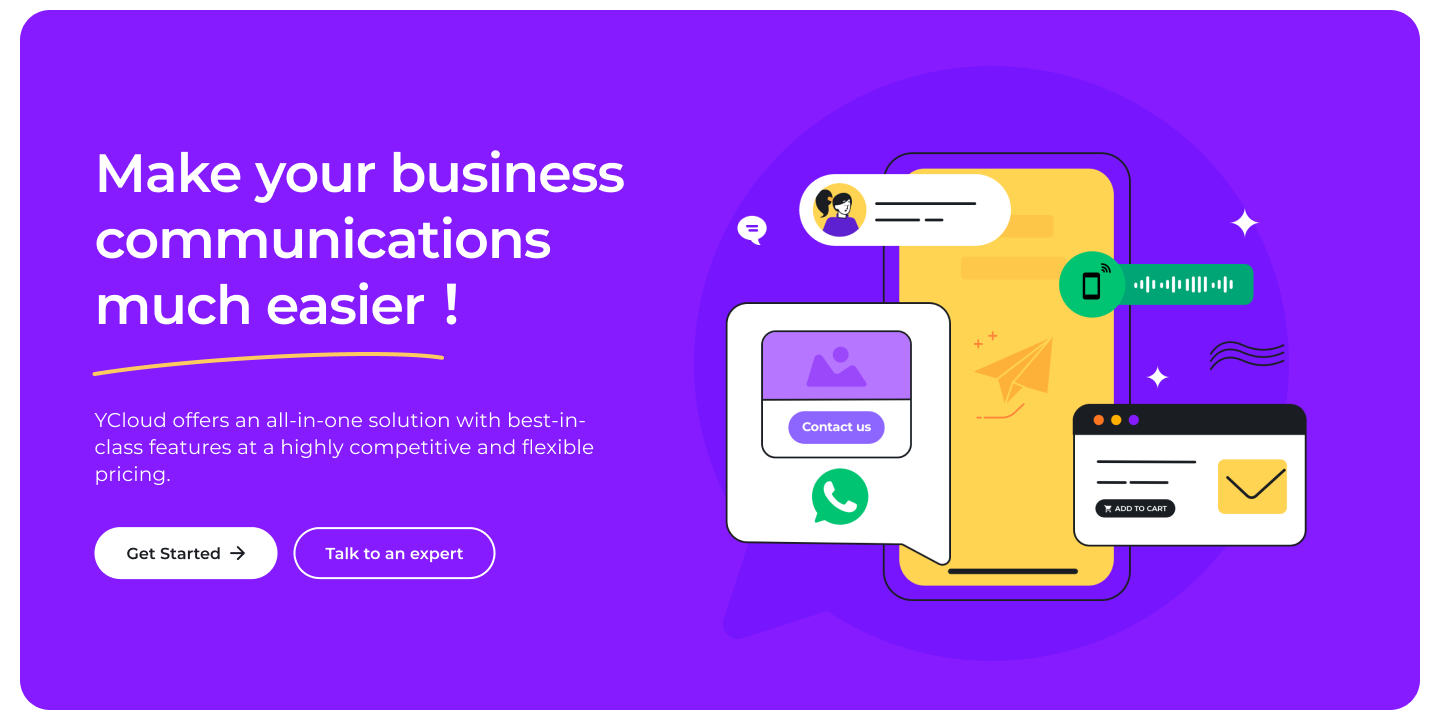






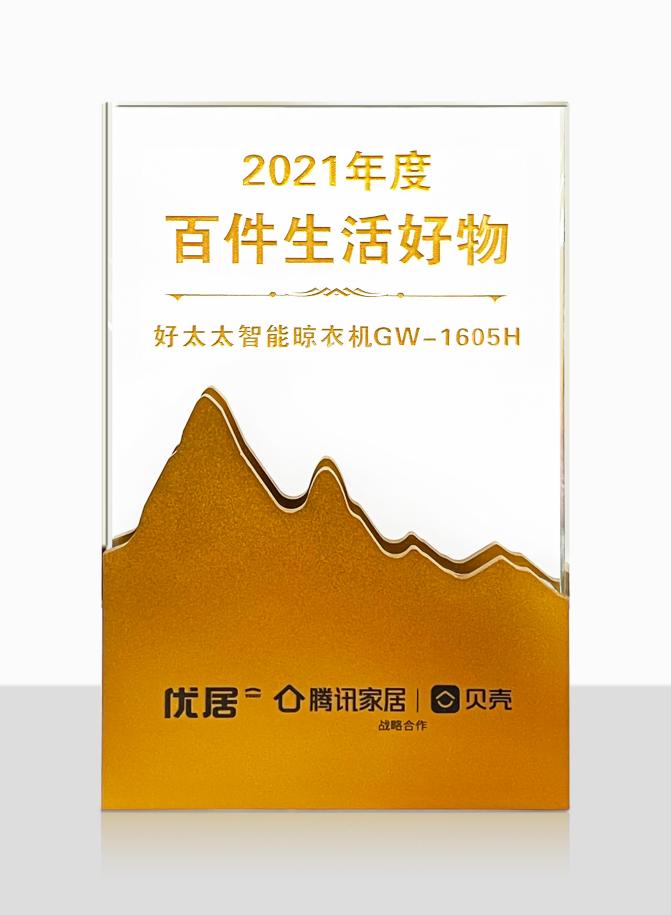






















 营业执照公示信息
营业执照公示信息